小哨兵一键还原怎么用,图文详解如何修复电脑
- 2017-12-01 11:15:15 分类:装机教程
现在使用电脑的用户是非常多的,而为了能让我们在使用电脑时的数据和系统更有保障和安全性更高,就可以使用小哨兵一键还原工具对电脑系统文件进行备份,当遇到电脑无法运行的时候可用直接一键还原。具体操作教程,来看看小编为大家整理的小哨兵一键还原的图文解说。
有不少的用户还是希望有一款适合自己的系统备份和还原,且操作简单的操作的工具,那么这款小哨兵一键还原的工具可能适合你们,该软件安全性高,操作简单,适合没有使用过系统备份和还原操作的用户,下面小编就来说说小哨兵一键还原怎么用。
小哨兵一键还原怎么用
首先进入系统运行小哨兵“一键恢复”安装程序,点击【下一步】
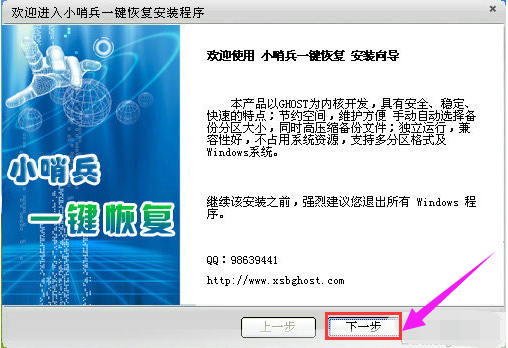
小哨兵一键示例1
点击“开始安装”,使用【转移常用文件】将桌面文件,我的文档等转移到非系统盘,也就是转到除C盘以外的其他区域,但是不要把这些文件转移到移动硬盘。
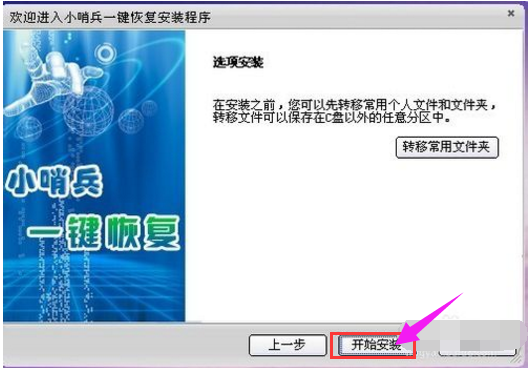
小哨兵示例2
可以转移常用文件夹,如提示所说,你的文档,桌面文件是在C盘的,如果你的电脑系统坏掉,重装系统后你就找不到你的这些文件了,然而你放到桌面的文件一般是很重要的。
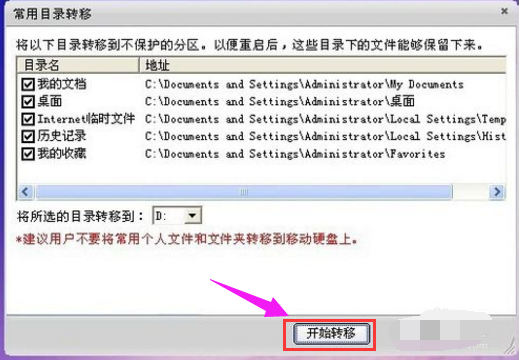
小哨兵示例3
在【开始】-【所有程序】中,找到小哨兵一键恢复
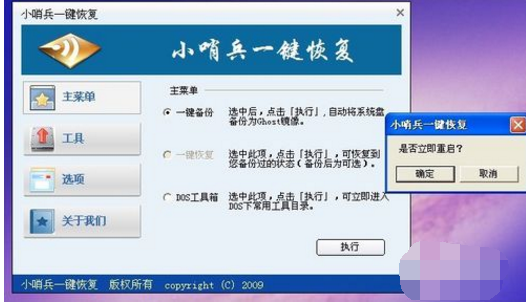
小哨兵一键示例4
点击【一键恢复】的按钮,先执行【一键备份】。然后选择重启。
接下来,电脑重启会进入备份状态
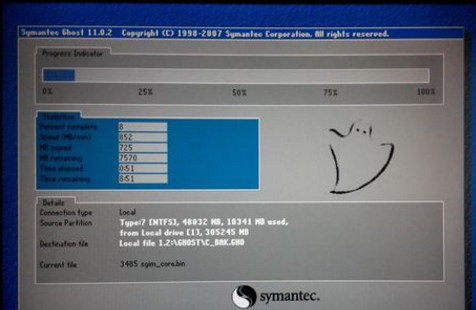
小哨兵一键示例5
完成备份后,电脑会再次启动,会发现启动菜单里多了【小哨兵一键恢复】
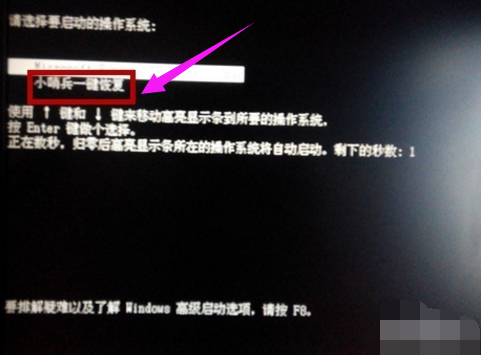
小哨兵一键示例6
如果以后系统非常卡的话,可以在进入系统后,直接执行【一键恢复】。但是,如果电脑由于中病毒或者其他原因导致电脑无法启动(无法进入系统),可以在启动菜单中,利用上下键选择【小哨兵一键恢复】。
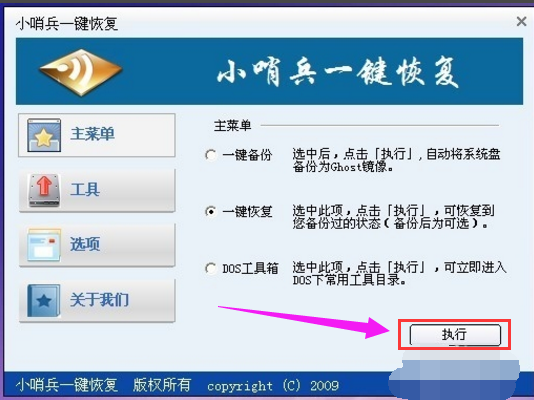
一键还原示例7
以上就是小哨兵一键还原的使用方法了。